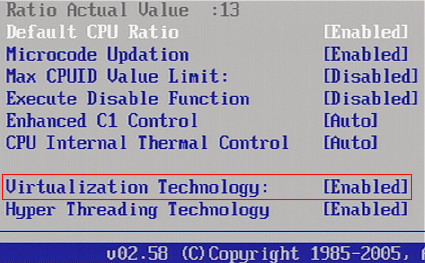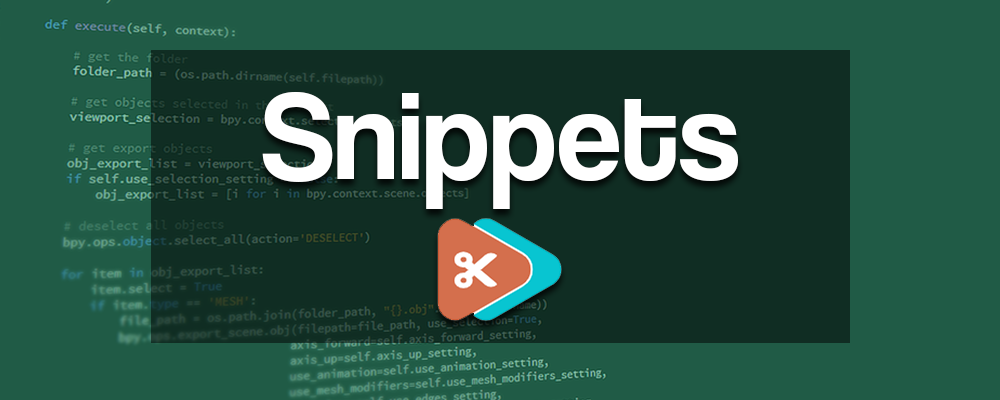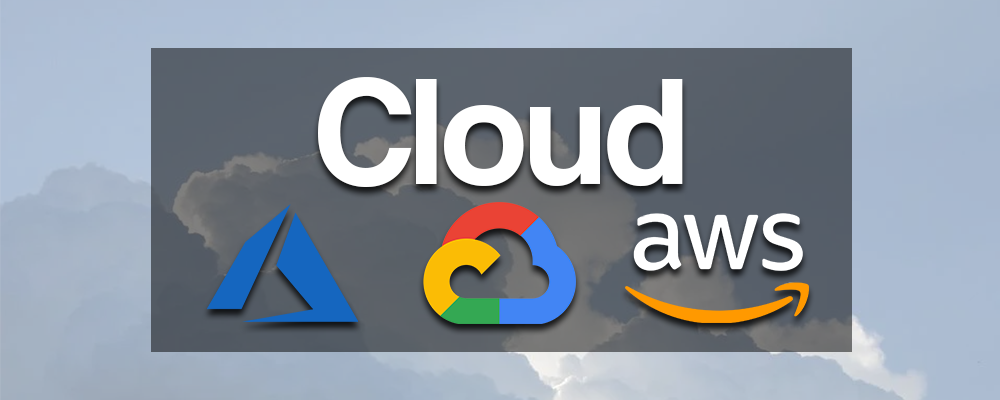Comment vérifier que la technologie de virtualisation est activé ou désactivé?
L’un des problèmes courants, lorsque l’on souhaite travailler avec des machines virtuelles, est de se retrouver avec un CPU supportant la virtualisation assistée par matériel Hardware-assisted virtualization) avec AMD-V ™, Intel® VT ou VIA® VT activé dans le BIOS.
Par exemple, vous pouvez être confronté à ce type de message d'erreur :
Échec de l'ouverture de session pour la machine virtuelle SAS University Edition
VT-x is disabled in the BIOS for all CPU modes (VERR_VMX_MSR_ALL_VMX_DISABLED).
Dans ce cas, la première étape est de vérifier si votre ordinateur supporte la virtualisation.
Microsoft propose un outil permettant de valider, rapidement et simplement, le support de la virtualisation pas votre CPU.
Cet outil vérifie si le processeur de l'ordinateur prend en charge la virtualisation matérielle.
L'outil vérifie également si cette fonction est activée sur le processeur.
Télécharger l'application sur votre machine locale, directement sur le site de Microsoft : https://www.microsoft.com/en-us/download/details.aspx?id=592
Lancer le programme en cliquant simplement sur havdetectiontool.exe
Si votre ordinateur supporte la virtualisation vous obtenez la fenêtre suivante :
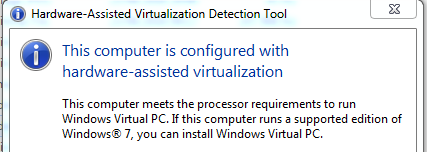 Vous avez, par exemple, un CPU Intel® VT, mais la virtualisation ne fonctionne pas ?
Un processeur avec Intel® VT ne garantit pas que la virtualisation fonctionne sur votre système. En effet, ce type de CPU nécessite un ordinateur doté d'un chipset, BIOS, l'activation de logiciels et/ou système d'exploitation, les pilotes de périphériques et applications optimisés pour cette fonctionnalité. Il faut donc vérifier si votre BIOS comprend un paramètre pour activer ou désactiver la prise en charge la technologie Intel VT.
Si oui, vérifier que cette option est activé :
Vous avez, par exemple, un CPU Intel® VT, mais la virtualisation ne fonctionne pas ?
Un processeur avec Intel® VT ne garantit pas que la virtualisation fonctionne sur votre système. En effet, ce type de CPU nécessite un ordinateur doté d'un chipset, BIOS, l'activation de logiciels et/ou système d'exploitation, les pilotes de périphériques et applications optimisés pour cette fonctionnalité. Il faut donc vérifier si votre BIOS comprend un paramètre pour activer ou désactiver la prise en charge la technologie Intel VT.
Si oui, vérifier que cette option est activé :
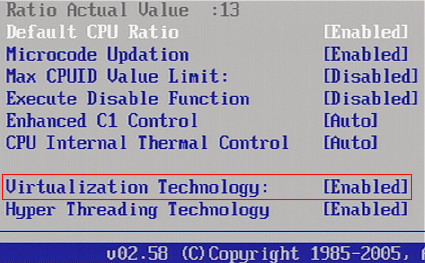
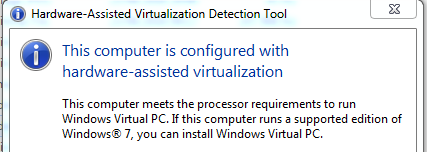 Vous avez, par exemple, un CPU Intel® VT, mais la virtualisation ne fonctionne pas ?
Un processeur avec Intel® VT ne garantit pas que la virtualisation fonctionne sur votre système. En effet, ce type de CPU nécessite un ordinateur doté d'un chipset, BIOS, l'activation de logiciels et/ou système d'exploitation, les pilotes de périphériques et applications optimisés pour cette fonctionnalité. Il faut donc vérifier si votre BIOS comprend un paramètre pour activer ou désactiver la prise en charge la technologie Intel VT.
Si oui, vérifier que cette option est activé :
Vous avez, par exemple, un CPU Intel® VT, mais la virtualisation ne fonctionne pas ?
Un processeur avec Intel® VT ne garantit pas que la virtualisation fonctionne sur votre système. En effet, ce type de CPU nécessite un ordinateur doté d'un chipset, BIOS, l'activation de logiciels et/ou système d'exploitation, les pilotes de périphériques et applications optimisés pour cette fonctionnalité. Il faut donc vérifier si votre BIOS comprend un paramètre pour activer ou désactiver la prise en charge la technologie Intel VT.
Si oui, vérifier que cette option est activé :